從建模小白到設計第一件3D打印作品,我是這么做的
Autodesk(歐特克)公司的Tinkercad可能是史上最簡單、最容易學以及最有趣的3D建模軟件了,尤其適合建模小白。不需要任何3D建模經驗,而且這是一款完全免費的3D設計軟件。本教程中,我們將會具體講解如何使用Tinkercad去創作我們的第一件3D打印作品。
1.打開Tinkercad軟件
首先,要打開 Tinkercad網站。注冊一個賬號后就可以直接使用基于瀏覽器的應用程序了,無需下載。緊接著會自動跳出第一篇教程,我們建議按照上面的指示來做,但是你也可以直接點擊“退出課程(exit lesson)”來跳過這一步。接下來選擇“開始一個新的項目(start a new project)”來創建一個新的工作平面。

從這里開始,Tinkercad建模原理和“樂高(LEGO)”搭積木的方法類似。Tinkercad提供了一些現成的基本形狀供你作為設計的基礎。你最終可能是將這些不同的形狀或者幾何結構組合在一起,也可能會切割這些形狀以便設計孔洞或者中空的物體。
點擊右手邊的“幾何結構(Geometric)”,大膽地邁出第一步吧。

(挑選右邊的幾何形狀)
使用右手邊的工具欄,你可以創作一些基礎的幾何形狀諸如:盒子、金字塔、球體等。本教程中,我們選擇一個盒子。直接從菜單欄中拖到工作平面內就可以了,非常簡單。

一旦放置到工作平面內后,你會看到盒子四周有許多箭頭和圓點。滑動鼠標放大盒子會看地更清楚。之后你可以使用鼠標右鍵調整觀察角度,按住鼠標滾輪瀏覽工作平面(注意不要放大或縮小,按住就行了。)
2. 改變尺寸和形狀
盒子的默認高度為20mm。本教程中我們想要創作一個3mm高的行李箱標簽。點擊頂部的小白盒,將它拉到3mm。

沒有達到預期的效果?沒關系,點擊平面頂部的“撤銷(Undo)鍵”返回到上一步。
接下來,我們要將標簽變成矩形。要怎么去操作呢?我們點擊紅色盒子四周的任何一個小黑點。通過拉伸和推擠這些圓點達到改變盒子大小的目的。我們將盒子的長度拉到35mm。

3. 添加、旋轉和組合不同的形狀
接下來,我們要給這個盒子增加一些圓滑的部分。因此,我們將右邊的“圓頂(round roof)”形狀拖到工作平面內。方法和將盒子拖到工作平面內一樣。

鑒于圓頂是倒置的,所以我們首先要調整其角度。選中靠近圓頂的向右旋轉箭頭,將圓頂翻轉90度。如果看不到箭頭,那么就要先點擊一下圓頂。

旋轉后角度仍然不對,我們要沿著另一個軸再旋轉90度。

這下對了!但是你可以看到圓頂的一個部分在工作平面下。為了將圓頂和我們原來的紅色盒子完美的連接在一起,我們需要將圓頂拉起來。點擊圓頂上面的錐形圖標往上拉一直到底部的表面置于工作平面之上。(數值為0mm)

當然,現在圓頂還是太高。按照之前降低盒子高度的方法來降低圓頂的高度就可以了,將高度降至3mm。

現在看起來好多了吧,嘿嘿。但是我們還是要調整盒子和圓頂的方位。拖動盒子旁邊的圓角以便讓二者更加貼合。

同樣地,盒子右端也需要一個這樣的圓頂。有個簡單的方法,我們可以粘貼和復制現有的圓頂。選中圓頂,按住CTRL+C,然后CTRL+V,旁邊會出現一個完全一樣的圓頂。

然后將這個復制出來的圓頂旋轉180度。
接下來將其移到右端。

瞧!標簽的基礎形狀就完成了。接下來我們要將這三個形狀組合在一起。用鼠標選中三者,點擊右上角的“組合(Group)”,現在它們就構成了一個整體。當你要調整標簽的大小時,你再也不需要分別調整三個形狀的尺寸了。當然,點擊“撤銷組合(Ungroup)”就可以將它們分開。

4. 設計孔洞
Tinkercad不僅可以將不同的形狀組合在一起,也可以切割形狀。這點非常棒,因為我們的標簽上正好需要一個孔。所以我們先將圓柱體拖到我們的工作平面內吧。

可以看到,這個圓柱體非常大。我們先縮小其尺寸,改為5mm x 5mm x 5mm (提示:當改變一維的尺寸時,按住Shift鍵,Tinkercad能夠自動調整剩下二維的大小)

現在我們調整好了圓柱體的尺寸,接下來就要調整其方位了。

位置調整好了,但這還不是一個孔洞。點擊圓柱體,在右上角的小彈出窗口中選擇“孔洞(Hole)”。

得到了我們想要的結果。然后我們選擇“組合(Group)”將標簽和孔洞組合在一起。

5. 改變工作平面
既然是行李箱標簽,接下來要將我們名字的縮寫弄上去。從現在開始,我們不需要將新的元素放到工作平面內,而是我們的標簽上。要怎么做呢?按住W鍵盤,點擊標簽的頂部。

完成啦!字母的顏色也改變了。如果要返回到原來的工作平面內,只需要按住W鍵,在屏幕上的任何空白區域點擊一下就可以了。
在右邊的菜單欄中選擇“字母(Letters)”。把你名字中的大寫字母縮寫放上去就可以了,然后調整大小。

接下來,將所有的元素都組合在一起就可以了。完成該操作后,按住W鍵,點擊任何空白區域讓工作平面回到原始的位置。

6. 打印文件
小伙伴們,整個過程是不是非常簡單呢。接下來將設計文件上傳到意造網上就可以了,大功告成!

http://bbs.3ddayin.net/forum.php?mod=viewthread&tid=53440
(責任編輯:admin)



 3D建模軟件Blender:如何
3D建模軟件Blender:如何 甲基丙烯酸酐化明膠(GelM
甲基丙烯酸酐化明膠(GelM 頂刊綜述:3D打印塊體金屬
頂刊綜述:3D打印塊體金屬 彩色水筆+3D打印,大神教
彩色水筆+3D打印,大神教 如何用3D打印機制作燈罩?
如何用3D打印機制作燈罩? Magics分割模型的3種不同
Magics分割模型的3種不同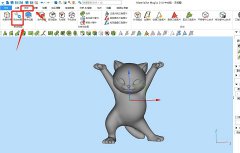 Magics分割模型的
Magics分割模型的 撒羅滿:3D打印光
撒羅滿:3D打印光 3D打印機新手教程
3D打印機新手教程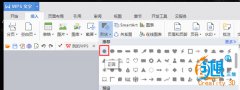 創想課堂:教你用
創想課堂:教你用 3D打印教程:不雕
3D打印教程:不雕

